文 | T姐【软件推荐第三期】
看到一个好网页的时候,想要用个东西截图。用Windows自带的工具 - 新的"截图和草图"或者"截图工具"?实在太麻烦了,打开以后还要点“新建”,然后选择截图区域,然后才能截图。而且要截类似下面的图片…… 必须要把鼠标浮在上面才能显示出完整内容,那我鼠标还要去点那个“新建”呢,到底怎么办呢?
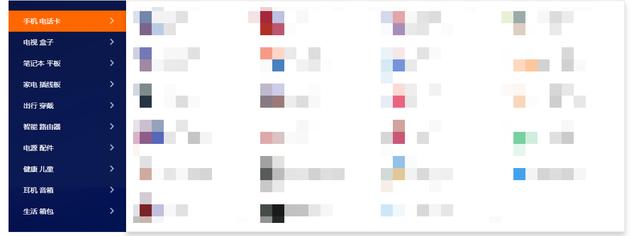
这是哪个网站上的截图?欢迎猜测~
别担心,神器在这 - Snipaste了解一下!在Win端上的这款截屏神器小编已经用了很久了,从刚开始做这领域就在用。强烈安利一波~
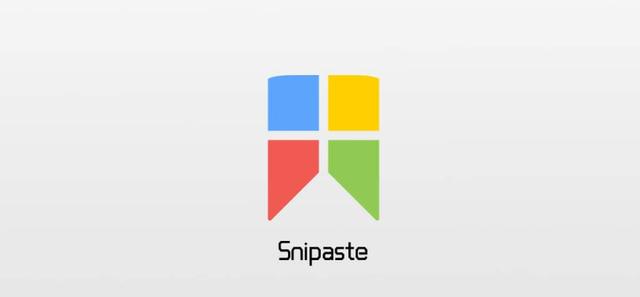
体积小,免安装
这就是小编的第一个选择理由了。从官网下载下来真的只有个ZIP压缩包,里面简单粗暴的甚至只要你把文件拷贝到一个位置,打开exe就好了。下图可以看出,压缩包只有12MB,解压后只有30.3MB!这个软件有一点让人不满的就是不会自己创建桌面快捷方式,不过你打开软件以后什么也不会发生,就直接缩小在任务栏里等你去用。所以呢只要把“开机时启动”打开就OK啦~
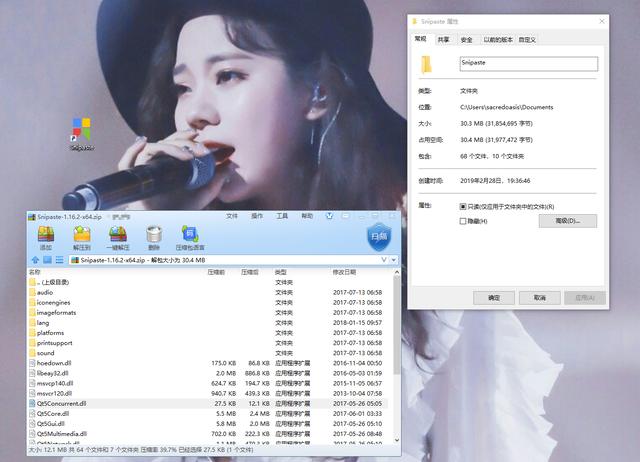
这图的重点很明显是文件信息呢
十分的人性化
在整个软件中,小编只会去用两个快捷键。就是下图前两个的截屏与截屏并自动复制。前者是选出要截的地区,(会按照软件、窗口等等自动帮你调节位置,直接拖选也可以)并且可以做一些其他类似马赛克、另存为、写文字等操作。后者则是选出一部分东西后直接就进剪贴板了。
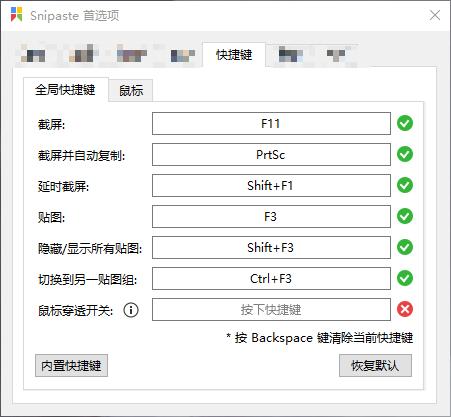
重要的是 - 免费的!
Snipaste这款软件虽然也有个99RMB的付费版,但是对于普通用户来说,普通64位的免费版已经完全够用了。在网上一搜就能找到,Mac OS也有哟~ 而且看他们网页的介绍,小编才发现原来有这么多不会用的功能~
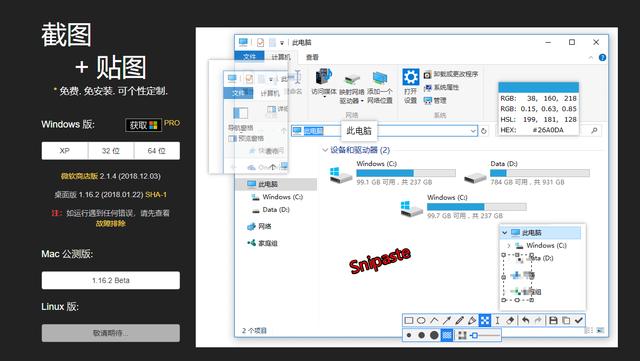
个人对这个软件特别喜爱,因为写文章的时候几乎一半都得靠他来帮忙~ 比Windows自带的实在是好用太多了有木有?
玩机穷三代,败家毁一生。本期推荐到这里就结束啦,欢迎点赞关注加收藏一气呵成~






















 被折叠的 条评论
为什么被折叠?
被折叠的 条评论
为什么被折叠?








